cad快速查找怎么用(查询元素不再困难)
当你打开一个CAD图纸后,想要查看图纸中某一个线条的距离、某一个区域的面积或是某一个点的座标,怎么办呢?别急,现在就教你如何在CAD里查询!
一、打开迅捷CAD编辑器专业版,打开图纸,在菜单栏选择【定制工具】–【查询】,可以看到有这些查询命令:距离、面积、ID座标。
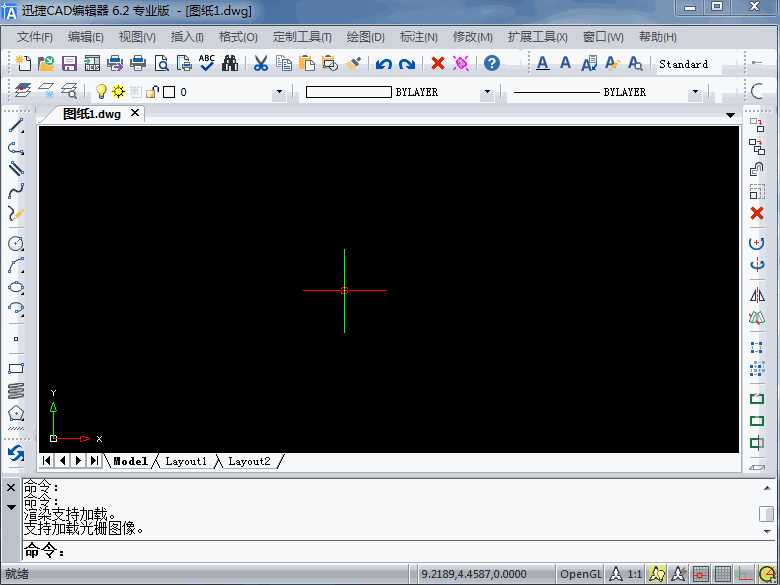
二、点击【距离】,根据命令行提示选择距离的起点和终点,我们就可以知道选中的距离,XY基准面中的角度和夹角等。

三、点击【面积】,选择需要测量图形,就可以得到对应面积啦。

四、点击【ID座标】,在CAD中点击需要知道ID座标的点,就可以在命令行看到XY座标了!
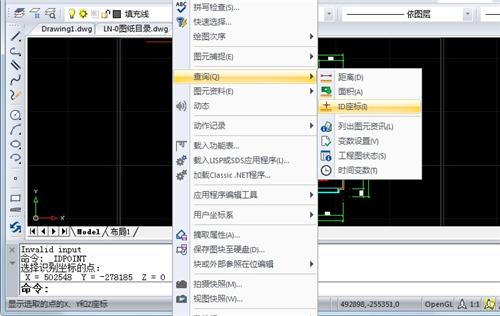
怎么样?是不是以后在CAD里查询起来不困难了?赶紧学起来呀,记得打开和编辑CAD的时候用上迅捷CAD编辑器!
,免责声明:本文仅代表文章作者的个人观点,与本站无关。其原创性、真实性以及文中陈述文字和内容未经本站证实,对本文以及其中全部或者部分内容文字的真实性、完整性和原创性本站不作任何保证或承诺,请读者仅作参考,并自行核实相关内容。文章投诉邮箱:anhduc.ph@yahoo.com






